この記事には広告を含む場合があります。
記事内で紹介する商品を購入することで、当サイトに売り上げの一部が還元されることがあります。
デスクトップPCのおおまかなPCパーツ構成と価格のシミュレーターです。下に手動入力用も用意しているので、細かく自分でパーツ名や金額を入力したい方はそちらをご利用ください。一応試作版。
自作PCの構成を考える際の下地や、BTOパソコンをパーツ価格からコスパ評価したい場合にご活用頂けると幸いです。
パーツ合計:円
CPUの性能比較表(2025年11月版)
CPUはPCの頭脳に例えられる中心的な処理装置です。CPUの性能がPC全体のパフォーマンスに影響してくるため、PCの中でも特に重要なパーツの一つです。
CPUの良し悪しを知るには、ベンチマークスコアを見るのが手っ取り早いです。下記の表で更新時点での主要CPUのベンチマークスコア(PassMark)と主要な設定についてまとめていますので、参考までにご覧ください。ただし、下記のスコアは主にマルチスレッド性能(CPUの全コア稼働時の性能)であるため、1コアあたりの性能や高性能なGPUと併用する際のゲーミング性能においては、異なる結果となる可能性もあるため注意です。また、CPU名のリンクはAmazonのものです。
| CPU名称 | PassMark スコア | 参考価格 | コア/ スレッド | TDP PL1 | TDP 最大 | キャッシュ L2 / L3 | クロック 定格 / 最大 | 電力 効率 | コスパ |
|---|---|---|---|---|---|---|---|---|---|
| Ryzen 9 9950X3D | 70,594 | 116,500円 | 16/32 | 170W | 230W | 16 / 128 MB | 4.3 / 5.7GHz | ||
| Core Ultra 9 285K | 67,893 | 94,960円 | 24/24 | 125W | 250W | 40 / 36 MB | 3.7 / 5.7GHz | ||
| Ryzen 9 9950X | 66,406 | 88,500円 | 16/32 | 170W | 230W | 16 / 64 MB | 4.3 / 5.7GHz | ||
| Ryzen 9 7950X | 62,605 | 69,800円 | 16/32 | 170W | 230W | 16 / 64 MB | 4.5 / 5.7GHz | ||
| Ryzen 9 7950X3D | 62,467 | 16/32 | 120W | 162W | 16 / 128 MB | 4.2 / 5.7GHz | |||
| Core i9-14900K | 59,205 | 77,980円 | 24/32 | 125W | 253W | 32 / 36 MB | 3.2 / 6.0GHz | ||
| Core i9-14900KF | 58,905 | 73,810円 | 24/32 | 125W | 253W | 32 / 36 MB | 3.2 / 6.0GHz | ||
| Core Ultra 7 265KF | 58,802 | 49,800円 | 20/20 | 125W | 250W | 36 / 30 MB | 3.9 / 5.5GHz | ||
| Core i9-13900K | 58,775 | 24/32 | 125W | 253W | 32 / 36 MB | 3.0 / 5.8GHz | |||
| Core Ultra 7 265K | 58,730 | 51,885円 | 20/20 | 125W | 250W | 36 / 30 MB | 3.9 / 5.5GHz | ||
| Core i9-13900KF | 57,990 | 24/32 | 125W | 253W | 32 / 36 MB | 3.0 / 5.8GHz | |||
| Ryzen 9 9900X3D | 56,806 | 99,800円 | 12/24 | 120W | 162W | 12 / 128 MB | 4.4 / 5.5GHz | ||
| Ryzen 9 9900X | 54,728 | 71,800円 | 12/24 | 120W | 162W | 12 / 64 MB | 4.4 / 5.6GHz | ||
| Core i7-14700KF | 53,331 | 49,780円 | 20/28 | 125W | 253W | 28 / 33 MB | 3.4 / 5.6GHz | ||
| Core i7-14700K | 52,830 | 54,800円 | 20/28 | 125W | 253W | 28 / 33 MB | 3.4 / 5.6GHz | ||
| Ryzen 9 7900X | 51,505 | 59,980円 | 12/24 | 170W | 230W | 12 / 64 MB | 4.7 / 5.6GHz | ||
| Ryzen 9 7900X3D | 50,350 | 12/24 | 120W | 162W | 12 / 128 MB | 4.4 / 5.6GHz | |||
| Core i9-13900F | 49,588 | 24/32 | 65W | 219W | 32 / 36 MB | 2.0 / 5.6GHz | |||
| Ryzen 9 7900 | 48,544 | 54,500円 | 12/24 | 65W | 88W | 12 / 64 MB | 3.7 / 5.4GHz | ||
| Core Ultra 7 265 | 47,976 | 58,360円 | 20/20 | 65W | 182W | 36 / 30 MB | 2.4 / 5.3GHz | ||
| Core i9-14900F | 47,175 | 93,980円 | 24/32 | 65W | 219W | 32 / 36 MB | 2.0 / 5.8GHz | ||
| Core Ultra 7 265F | 46,600 | 55,620円 | 20/20 | 65W | 182W | 36 / 30 MB | 2.4 / 5.3GHz | ||
| Core i7-13700KF | 46,403 | 16/24 | 125W | 253W | 24 / 30 MB | 3.4 / 5.4GHz | |||
| Core i9-14900 | 46,218 | 94,980円 | 24/32 | 65W | 219W | 32 / 36 MB | 2.0 / 5.8GHz | ||
| Core i9-13900 | 46,167 | 24/32 | 65W | 219W | 32 / 36 MB | 2.0 / 5.6GHz | |||
| Core i7-13700K | 46,124 | 16/24 | 125W | 253W | 24 / 30 MB | 3.4 / 5.4GHz | |||
| Ryzen 9 5950X | 46,132 | 16/32 | 105W | 142W | 8 / 64 MB | 3.4 / 4.9GHz | |||
| Core Ultra 5 245K | 43,596 | 37,800円 | 14/14 | 125W | 159W | 26 / 24 MB | 4.2 / 5.2GHz | ||
| Core Ultra 5 245KF | 43,567 | 35,300円 | 14/14 | 125W | 159W | 26 / 24 MB | 4.2 / 5.2GHz | ||
| Ryzen 9 5900XT | 43,495 | 49,980円 | 16/32 | 105W | 142W | 8 / 64 MB | 3.3 / 4.8GHz | ||
| Core i7-14700F | 42,231 | 49,800円 | 20/28 | 65W | 219W | 28 / 33 MB | 2.1 / 5.4GHz | ||
| Core i7-14700 | 42,057 | 55,170円 | 20/28 | 65W | 219W | 28 / 33 MB | 2.1 / 5.4GHz | ||
| Core i9-12900K | 41,331 | 16/24 | 125W | 241W | 14 / 30 MB | 3.2 / 5.2GHz | |||
| Core i9-12900KF | 41,051 | 16/24 | 125W | 241W | 14 / 30 MB | 3.2 / 5.2GHz | |||
| Core Ultra 5 235 | 40,466 | 42,980円 | 14/14 | 65W | 121W | 26 / 24 MB | 3.4 / 5.0GHz | ||
| Ryzen 7 9800X3D | 40,161 | 72,600円 | 8/16 | 120W | 162W | 8 / 96 MB | 4.7 / 5.2GHz | ||
| Ryzen 9 5900X | 39,052 | 44,480円 | 12/24 | 105W | 142W | 6 / 64 MB | 3.7 / 4.8GHz | ||
| Core i5-14600K | 38,594 | 35,980円 | 14/20 | 125W | 181W | 20 / 24 MB | 3.5 / 5.3GHz | ||
| Core i5-14600KF | 38,913 | 34,980円 | 14/20 | 125W | 181W | 20 / 24 MB | 3.5 / 5.3GHz | ||
| Core i7-13700F | 38,663 | 16/24 | 65W | 219W | 24 / 30 MB | 2.1 / 5.2GHz | |||
| Core i5-13600K | 37,749 | 14/20 | 125W | 181W | 20 / 24 MB | 3.5 / 5.1GHz | |||
| Core i5-13600KF | 37,592 | 14/20 | 125W | 181W | 20 / 24 MB | 3.5 / 5.1GHz | |||
| Ryzen 7 9700X | 37,148 | 49,480円 | 8/16 | 65W | 88W | 8 / 32 MB | 3.8 / 5.5GHz | ||
| Core i7-13700 | 36,691 | 16/24 | 65W | 219W | 24 / 30 MB | 2.1 / 5.2GHz | |||
| Ryzen 7 7700X | 35,879 | 43,400円 | 8/16 | 105W | 142W | 8 / 32 MB | 4.5 / 5.4GHz | ||
| Ryzen 7 7700 | 34,500 | 48,800円 | 8/16 | 65W | 88W | 8 / 32 MB | 3.8 / 5.3GHz | ||
| Ryzen 7 7800X3D | 34,260 | 57,800円 | 8/16 | 120W | 162W | 8 / 96 MB | 4.2 / 5.0GHz | ||
| Core i7-12700K | 34,504 | 12/20 | 125W | 190W | 12 / 25 MB | 3.6 / 5.0GHz | |||
| Core i7-12700KF | 34,198 | 12/20 | 125W | 190W | 12 / 25 MB | 3.6 / 5.0GHz | |||
| Ryzen 7 8700G | 31,642 | 45,980円 | 8/16 | 65W | 88W | 8 / 16 MB | 4.2 / 5.1GHz | ||
| Core i5-13500 | 31,611 | 14/20 | 65W | 154W | 11.5 / 24 MB | 2.5 / 4.8GHz | |||
| Core Ultra 5 225F | 31,568 | 26,900円 | 10/10 | 65W | 121W | 20 / 22 MB | 3.3 / 4.9GHz | ||
| Core i5-14500 | 31,354 | 35,800円 | 14/20 | 65W | 154W | 11.5 / 24 MB | 2.6 / 5.0GHz | ||
| Ryzen 7 8700F | 31,327 | 40,000円 | 8/16 | 65W | 88W | 8 / 16 MB | 4.1 / 5.1GHz | ||
| Core Ultra 5 225 | 31,132 | 29,400円 | 10/10 | 65W | 121W | 20 / 22 MB | 3.3 / 4.9GHz | ||
| Core i7-12700 | 30,547 | 12/20 | 65W | 180W | 12 / 25 MB | 2.1 / 4.9GHz | |||
| Core i7-12700F | 30,486 | 12/20 | 65W | 180W | 12 / 25 MB | 2.1 / 4.9GHz | |||
| Ryzen 5 9600X | 30,134 | 37,700円 | 6/12 | 65W | 88W | 6 / 32 MB | 3.9 / 5.4GHz | ||
| Ryzen 5 9600 | 29,369 | 38,800円 | 6/12 | 65W | 88W | 6 / 32 MB | 3.8 / 5.2GHz | ||
| Ryzen 5 7600X | 28,450 | 31,500円 | 6/12 | 105W | 142W | 6 / 32 MB | 4.7 / 5.3GHz | ||
| Ryzen 7 5800X3D | 28,308 | 8/16 | 105W | 142W | 4 / 96 MB | 3.4 / 4.5GHz | |||
| Ryzen 7 5800X | 27,784 | 8/16 | 105W | 142W | 4 / 32 MB | 3.8 / 4.7GHz | |||
| Ryzen 5 7600 | 27,053 | 32,800円 | 6/12 | 65W | 88W | 6 / 32 MB | 3.8 / 5.1GHz | ||
| Core i5-12600K | 27,000 | 10/16 | 125W | 150W | 9.5 / 20 MB | 3.7 / 4.9GHz | |||
| Core i5-12600KF | 27,000 | 10/16 | 125W | 150W | 9.5 / 20 MB | 3.7 / 4.9GHz | |||
| Ryzen 5 7500F | 26,589 | 6/12 | 65W | 88W | 6 / 32 MB | 3.7 / 5.0GHz | |||
| Ryzen 7 5700X | 26,634 | 22,800円 | 8/16 | 65W | 76W | 4 / 32 MB | 3.4 / 4.6GHz | ||
| Ryzen 7 5700X3D | 26,321 | 8/16 | 105W | 142W | 4 / 96 MB | 3.0 / 4.1GHz | |||
| Core i5-14400F | 25,705 | 23,780円 | 10/16 | 65W | 148W | 9.5 / 20 MB | 2.5 / 4.7GHz | ||
| Ryzen 5 8600G | 25,385 | 32,000円 | 6/12 | 65W | 88W | 6 / 16MB | 4.3 / 5.0GHz | ||
| Core i5-14400 | 25,281 | 29,680円 | 10/16 | 65W | 154W | 9.5 / 20 MB | 2.5 / 4.7GHz | ||
| Core i5-13400F | 25,218 | 10/16 | 65W | 148W | 9.5 / 20 MB | 2.5 / 4.6GHz | |||
| Core i5-13400 | 24,844 | 10/16 | 65W | 154W | 9.5 / 20 MB | 2.5 / 4.6GHz | |||
| Ryzen 7 5700G | 24,501 | 27,480円 | 8/16 | 65W | 88W | 4 / 16 MB | 3.8 / 4.6GHz | ||
| Ryzen 5 8400F | 24,375 | 25,270円 | 6/12 | 65W | 88W | 6 / 16 MB | 4.2 / 4.7GHz | ||
| Ryzen 7 5700 | 24,328 | 24,480円 | 8/16 | 65W | 76W | 4 / 16 MB | 3.7 / 4.6GHz | ||
| Ryzen 5 5600X | 21,873 | 6/12 | 65W | 76W | 3 / 32 MB | 3.7 / 4.6GHz | |||
| Ryzen 5 8500G | 21,611 | 26,480円 | 6/12 | 65W | 88W | 6 / 16 MB | 3.5 / 5.0GHz | ||
| Ryzen 5 5600T | 22,100 | 16,980円 | 6/12 | 65W | 76W | 3 / 32 MB | 3.5 / 4.5GHz | ||
| Ryzen 5 5600 | 21,558 | 15,980円 | 6/12 | 65W | 76W | 3 / 32 MB | 3.5 / 4.4GHz | ||
| Ryzen 5 5500GT | 20,286 | 19,490円 | 6/12 | 65W | 88W | 3 / 16 MB | 3.6 / 4.4GHz | ||
| Ryzen 5 5600GT | 20,320 | 21,980円 | 6/12 | 65W | 88W | 3 / 16 MB | 3.6 / 4.6GHz | ||
| Ryzen 5 5600G | 19,817 | 6/12 | 65W | 88W | 3 / 16 MB | 3.9 / 4.4GHz | |||
| Core i5-12400F | 19,478 | 17,380円 | 6/12 | 65W | 117W | 7.5 / 18 MB | 2.5 / 4.4GHz | ||
| Ryzen 5 5500 | 19,404 | 14,800円 | 6/12 | 65W | 88W? | 3 / 16 MB | 3.6 / 4.2GHz | ||
| Core i5-12400 | 19,238 | 23,980円 | 6/12 | 65W | 117W | 7.5 / 18 MB | 2.5 / 4.4GHz | ||
| Ryzen 5 4500 | 16,122 | 14,480円 | 6/12 | 65W | 88W | 3 / 8 MB | 3.6 / 4.1GHz | ||
| Core i3-14100F | 15,411 | 13,310円 | 4/8 | 58W | 89W | 5 / 12 MB | 3.5 / 4.7GHz | ||
| Core i3-14100 | 15,212 | 19,800円 | 4/8 | 60W | 89W | 5 / 12 MB | 3.5 / 4.7GHz | ||
| Core i3-13100 | 14,724 | 4/8 | 60W | 89W | 5 / 12 MB | 3.4 / 4.5GHz | |||
| Core i3-13100F | 14,653 | 4/8 | 58W | 89W | 5 / 12 MB | 3.4 / 4.5GHz | |||
| Core i3-12100F | 14,056 | 12,980円 | 4/8 | 58W | 89W | 5 / 12 MB | 3.3 / 4.3GHz | ||
| Core i3-12100 | 13,873 | 17,480円 | 4/8 | 60W | 89W | 5 / 12 MB | 3.3 / 4.3GHz | ||
| Ryzen 3 4100 | 11,300 | 4/8 | 65W | 88W | 2 / 4 MB | 3.8 / 4.0GHz | |||
| Intel 300 | 7,240 | 14,980円 | 2/4 | 46W | 2.5 / 6 MB | 3.7GHz |
GPUの性能比較表(2025年11月版)
GPUは画像処理に特化したプロセッサです。PCの中心的な処理を担うのはCPUですが、画像に関する処理(ゲーム、動画再生、動画編集 etc.)自体を行うのは基本的にGPUとなります。CPUから受け取った指示に従ってGPUが処理をします。
重いゲームや動画編集をしないならCPUに統合されているGPU(内蔵GPU)でも十分なケースが多いですが、重い処理を想定する場合にはグラフィックボード・ビデオカード(単体のGPUを搭載したパーツのこと。通称グラボ)が必要となります。
CPUと同様に、性能の良し悪しを知るにはベンチーマークスコアを調べるのが手っ取り早いです。下記に更新時点での主要GPUのベンチマークスコア(3D Mark Time Spy Graphics)と主要な仕様についてまとめているので、参考までにご覧ください。ただし、下記はDirectX 12における2560×1440時のスコアであるため、1080pや4K、レイトレーシング時には異なる結果になる可能性もある点に注意です。また、GPU名のリンクはAmazonのものです。
※RTX 40シリーズは品薄前の価格を基本維持しています(比較しやすくするため)。
| GPU名称 | 総合 評価 | 性能 スコア | メモリ容量 | TDP | コスパ | 電力効率 | 参考価格 | メモリ帯域 |
|---|---|---|---|---|---|---|---|---|
| GeForce RTX 5090 | ★3.85 | 47,992 | 32GB | 575W | 399,800円 | 1792GB/s | ||
| GeForce RTX 4090 | ★3.57 | 36,340 | 24GB | 450W | 315,000円 | 1008GB/s | ||
| GeForce RTX 5080 | ★3.67 | 32,411 | 16GB | 360W | 169,980円 | 960GB/s | ||
| Radeon RX 7900 XTX | ★3.78 | 30,407 | 24GB | 355W | 124,800円 | 960GB/s | ||
| Radeon RX 9070 XT | ★3.87 | 30,313 | 16GB | 304W | 94,800円 | 640GB/s | ||
| GeForce RTX 4080 SUPER | ★3.58 | 28,531 | 16GB | 320W | 169,800円 | 736GB/s | ||
| GeForce RTX 4080 | ★3.57 | 28,127 | 16GB | 320W | 169,800円 | 716.8GB/s | ||
| GeForce RTX 5070 Ti | ★3.72 | 27,792 | 16GB | 300W | 125,800円 | 896GB/s | ||
| Radeon RX 9070 | ★3.91 | 26,953 | 16GB | 220W | 89,980円 | 640GB/s | ||
| Radeon RX 7900 XT | ★3.76 | 26,616 | 20GB | 315W | 89,980円 | 800GB/s | ||
| GeForce RTX 4070 Ti SUPER | ★3.56 | 24,399 | 16GB | 285W | 142,800円 | 672GB/s | ||
| GeForce RTX 4070 Ti | 22,742 | 12GB | 285W | 504GB/s | ||||
| GeForce RTX 5070 | ★3.67 | 22,689 | 12GB | 250W | 82,500円 | 672GB/s | ||
| Radeon RX 7900 GRE | 22,363 | 16GB | 260W | 576GB/s | ||||
| GeForce RTX 3090 Ti | 21,810 | 24GB | 450W | 1008GB/s | ||||
| Radeon RX 6950 XT | 21,772 | 16GB | 335W | 576GB/s | ||||
| GeForce RTX 4070 SUPER | ★3.60 | 21,130 | 12GB | 220W | 89,800円 | 504GB/s | ||
| Radeon RX 6900 XT | 20,710 | 16GB | 300W | 512GB/s | ||||
| Radeon RX 7800 XT | ★3.60 | 20,036 | 16GB | 263W | 72,980円 | 624GB/s | ||
| GeForce RTX 3090 | 19,932 | 24GB | 350W | 936GB/s | ||||
| GeForce RTX 3080 Ti | 19,608 | 12GB | 350W | 912GB/s | ||||
| Radeon RX 6800 XT | 19,271 | 16GB | 300W | 512GB/s | ||||
| GeForce RTX 3080 12GB | 18,579 | 12GB | 350W | 912GB/s | ||||
| GeForce RTX 4070 | ★3.53 | 17,944 | 12GB | 200W | 86,800円 | 504GB/s | ||
| GeForce RTX 3080 10GB | 17,692 | 10GB | 320W | 760GB/s | ||||
| Radeon RX 7700 XT | ★3.47 | 17,043 | 12GB | 245W | 58,980円 | 432GB/s | ||
| Radeon RX 9060 XT 16GB | ★3.85 | 16,550 | 16GB | 160W | 53,980円 | 322GB/s | ||
| Radeon RX 9060 XT 8GB | ★3.58 | 16,316 | 8GB | 150W | 41,800円 | 322GB/s | ||
| Radeon RX 6800 | 16,154 | 16GB | 250W | 512GB/s | ||||
| GeForce RTX 5060 Ti 16GB | ★3.69 | 15,963 | 16GB | 180W | 71,980円 | 448GB/s | ||
| GeForce RTX 5060 Ti 8GB | ★3.40 | 15,885 | 8GB | 180W | 55,800円 | 448GB/s | ||
| GeForce RTX 3070 Ti | 14,774 | 8GB | 290W | 608GB/s | ||||
| Arc B580 | ★3.64 | 14,747 | 12GB | 190W | 39,400円 | 456GB/s | ||
| GeForce RTX 2080 Ti | 14,650 | 11GB | 250W | 616GB/s | ||||
| GeForce RTX 3070 | 13,789 | 8GB | 220W | 448GB/s | ||||
| GeForce RTX 5060 | ★3.47 | 13,703 | 8GB | 145W | 45,800円 | 448GB/s | ||
| Radeon RX 6750 XT | 13,532 | 12GB | 250W | 432GB/s | ||||
| GeForce RTX 4060 Ti 8GB | ★3.36 | 13,473 | 8GB | 160W | 49,980円 | 288GB/s | ||
| Arc A770 16GB | ★3.53 | 13,422 | 16GB | 225W | 37,980円 | 560GB/s | ||
| Arc A770 8GB | 13,409 | 8GB | 225W | 512GB/s | ||||
| GeForce RTX 4060 Ti 16GB | 13,339 | 16GB | 165W | 288GB/s | ||||
| Radeon RX 6700 XT | 12,757 | 12GB | 230W | 384GB/s | ||||
| Arc B570 | ★3.58 | 12,627 | 10GB | 150W | 32,700円 | 380GB/s | ||
| Arc A750 | 12,476 | 8GB | 225W | 512GB/s | ||||
| GeForce RTX 3060 Ti GDDR6X | 12,210 | 8GB | 225W | 608GB/s | ||||
| GeForce RTX 3060 Ti | 11,893 | 8GB | 200W | 448GB/s | ||||
| GeForce RTX 2080 SUPER | 11,642 | 8GB | 250W | 496GB/s | ||||
| Radeon RX 6700 | 11,381 | 10GB | 220W | 320GB/s | ||||
| GeForce RTX 2080 | 11,118 | 8GB | 215W | 448GB/s | ||||
| Radeon RX 7600 XT | 11,270 | 16GB | 190W | 288GB/s | ||||
| Radeon RX 7600 | ★3.33 | 10,836 | 8GB | 165W | 33,980円 | 288GB/s | ||
| GeForce RTX 4060 | ★3.29 | 10,665 | 8GB | 115W | 43,980円 | 272GB/s | ||
| Arc A580 | ★3.31 | 10,656 | 8GB | 185W | 23,000円 | 512GB/s | ||
| GeForce RTX 5050 | ★3.37 | 10,259 | 8GB | 130W | 37,980円 | 320GB/s | ||
| GeForce RTX 2070 SUPER | 10,204 | 8GB | 215W | 448GB/s | ||||
| GeForce GTX 1080 Ti | 10,012 | 11GB | 250W | 484GB/s | ||||
| Radeon RX 6650 XT | 9,987 | 8GB | 180W | 280.3GB/s | ||||
| Radeon RX 6600 XT | 9,698 | 8GB | 160W | 256GB/s | ||||
| Radeon RX 5700 XT | 9,335 | 8GB | 225W | 448GB/s | ||||
| GeForce RTX 2070 | 9,160 | 8GB | 175W | 448GB/s | ||||
| GeForce RTX 3060 12GB | ★3.38 | 8,867 | 12GB | 170W | 36,980円 | 360GB/s | ||
| GeForce RTX 2060 SUPER | 8,827 | 8GB | 175W | 448GB/s | ||||
| Radeon RX 5700 | 8,248 | 8GB | 180W | 448GB/s | ||||
| Radeon RX 6600 | ★3.29 | 8,149 | 8GB | 132W | 29,980円 | 224GB/s | ||
| GeForce RTX 2060 12GB | 7,996 | 12GB | 184W | 336GB/s | ||||
| GeForce RTX 2060 6GB | 7,661 | 6GB | 160W | 336GB/s | ||||
| GeForce GTX 1080 | 7,605 | 8GB | 180W | 320GB/s | ||||
| Radeon RX 5600 XT(14Gbps) | 7,532 | 6GB | 150W | 336GB/s | ||||
| GeForce RTX 3060 8GB | 7,343 | 8GB | 170W | 240GB/s | ||||
| Radeon RX 5600 XT(12Gbps) | 6,927 | 6GB | 150W | 288GB/s | ||||
| GeForce GTX 1070 Ti | 6,864 | 8GB | 180W | 256GB/s | ||||
| GeForce GTX 1660 Ti | 6,403 | 6GB | 120W | 288GB/s | ||||
| GeForce RTX 3050 8GB | 6,275 | 8GB | 130W | 224GB/s | ||||
| GeForce GTX 1660 SUPER | 6,122 | 6GB | 125W | 336GB/s | ||||
| GeForce GTX 1070 | 6,100 | 8GB | 150W | 256GB/s | ||||
| GeForce GTX 1660 | 5,473 | 6GB | 120W | 192GB/s | ||||
| Radeon RX 6500 XT | ★2.88 | 4,975 | 4/8GB | 107W | 26,980円 | 144GB/s | ||
| GeForce RTX 3050 6GB | ★3.23 | 4,869 | 6GB | 70W | 23,980円 | 168GB/s | ||
| Radeon RX 5500 XT 8GB | 4,830 | 8GB | 130W | 224GB/s | ||||
| Radeon RX 5500 XT 4GB | 4,819 | 4GB | 130W | 224GB/s | ||||
| GeForce GTX 1650 SUPER | 4,707 | 4GB | 100W | 192GB/s | ||||
| Arc A380 | ★3.18 | 4,454 | 6GB | 75W | 13,980円 | 186GB/s | ||
| Radeon RX 580 8GB | 4,355 | 8GB | 185W | 256GB/s | ||||
| Geforce GTX 1060 6GB | 4,210 | 6GB | 120W | 192GB/s | ||||
| GeForce GTX 1060 3GB | 3,889 | 3GB | 120W | 192GB/s | ||||
| Radeon RX 570 8GB | 3,854 | 4GB | 150W | 224GB/s | ||||
| GeForce GTX 1650 GDDR6 | 3,669 | 4GB | 75W | 192GB/s | ||||
| Radeon RX 6400 | 3,496 | 4GB | 53W | 128GB/s | ||||
| GeForce GTX 1650 GDDR5 | 3,428 | 4GB | 75W | 128GB/s | ||||
| GeForce GTX 1050 Ti | 2,363 | 4GB | 75W | 112GB/s | ||||
| GeForce GTX 1630 | 2,091 | 4GB | 75W | 96GB/s | ||||
| GeForce GTX 1050 | 1,884 | 2GB | 75W | 112GB/s | ||||
| Radeon RX 560 | 1,866 | 4GB | 80W | 112GB/s | ||||
| Radeon RX 550 | 1,196 | 4GB | 50W | 112GB/s | ||||
| GeForce GT 1030 | 1,089 | 2GB | 30W | 48GB/s |
その他の各パーツの要点など
CPUとGPU以外のパーツの要点についても下記にざっくりとまとめているので興味があればご覧ください。
CPUクーラー:CPUの発熱(TDP)に合わせたものを選択
CPUは小さなパーツで膨大な処理を行うため、高負荷時には大きく発熱します。そのため、高性能なCPUで高負荷時にも安定したパフォーマンスを発揮するためにはCPUクーラーの性能も重要です。CPUの発熱(TDP)に合わせたものを選択することが大切です。
| 冷却性能 | クーラーのファン | TDP最大(参考) |
|---|---|---|
| 高 | 120mm×3(360mm水冷)、140mm×2(280mm水冷) | 300W~ |
| 140mm×2(空冷)、120mm×2(240mm水冷) | 250W~ | |
| 120mm×2(空冷)、140mm×1(空冷) | 200W~ | |
| 120mm×1(空冷) | 150W~ | |
| 92mm×1(空冷)、付属クーラー(空冷、Ryzen高性能) | 120W~ | |
| 低 | 付属クーラー(空冷) | ~90W |
- CPUの発熱(消費電力)に合わせて選ぶCPUクーラーはCPUの発熱(消費電力)に応じて選択します。基本的にCPUのTDP(熱設計電力)という値を参考に選びます。
詳細レビューなどを参考にすると安心ですが、よくわからない場合は上述の表のTDPの最大値でも大丈夫なクーラーにしておけば安心です。
また、上の表でCPUのTDPと選ぶクーラーの目安を載せているので、そちらも参考までにご覧いただくと良いかもしれません。
ただし、実際にはTDP最大値ほど電力を使わないCPUもたくさんあるので、参考程度にしてください。よくわからなければ、CPU名をコメント欄で聞いて頂いても構いません。 - 空冷よりも水冷の方が冷却性能が高いCPUクーラーは、基本的に空冷よりも水冷の方が冷却性能が高いです。主な理由は、空冷はケース内部や排熱した後に、その熱をケース外へまた排熱する必要がありますが、水冷は直接ケース外へ排熱出来る点や、ファンの個数を増やし易いためです。ただし、空冷の方が安価なのでコスパ的にはさほど変わらないと思う他、水冷は継続使用で性能が低下したり、故障や寿命を迎える可能性があるのに対し、空冷はそのようなリスクが無いのがメリットです。
- ファンの数が多くて大きいほど冷却性能が高い水冷も空冷も冷却に用いるのはファンなので、その性能が非常に重要です。具体的にはファンの個数が多くて大きいほど冷却性能が高まります。ただし、冷却性能が高い製品ほど部品が大きかったり増えたりする訳なので、価格も高くなります。一応、熱を伝導する金属(ベースやヒートパイプやヒートシンク)などによっても差はでますが、基本的にはファンの性能が非常に重要です。
- ケースの排熱も重要(特に空冷)CPUの冷却にはクーラーだけでなくケースの排熱も重要なのは忘れてはいけません。水冷は仕組み上物凄く重要という訳ではありませんが、空冷ではケースのエアフローはめちゃくちゃ重要なので注意しておきましょう。
メモリ:用途に応じた容量を選択。DDR4とDDR5に注意
メモリはCPUの作業スペースとなるパーツです。2025年8月時点ではDDR5が主流になっていますが、少し前のDDR4を利用できるCPU(マザーボード)もあるため、DDR4とDDR5の二つが混在しています。CPUとマザーボードの対応に注意です。
- 最低16GBは欲しい(出来れば32GB)説明するまでもなさそうですが、メモリ容量は最低でも16GBは欲しいですし、できれば32GB欲しいです。コスパ的にも32GBの方が少し良いことが多いので、自作では32GB以上が基本の容量だと思います。
- デュアルチャネルは必須メモリは同じ規格・容量のメモリを同時に2枚1組で使用することで、2枚のメモリで並列を処理行い転送速度を向上させる「デュアルチャネル(デュアルチャンネル)」技術というものがあります。
デスクトップではデメリットがほぼないのに恩恵が大きいので、必ず利用できるようにしておくようにしましょう。BTOや既製品では基本的に始めから対応していると思うので、特に気にする必要はありません。 - DDR4とDDR5について2025年8月時点だと、主流メモリはDDR4とDDR5の二つの規格が混在しています。
しかし、この二つは互換性がなくCPU(とマザーボード)に対応しているものを選ぶ必要がある点に注意が必要です。
価格はDDR5の方がまだ1.4倍~くらい高価なので、予算を節約したいならDDR4もアリです。ただし、DDR5の方が帯域幅は格段に向上している上に電力効率も良くなっています。また、今後はDDR5対応が主流になっていきます。流用の可能性なども考えると、出来ればDDR5を導入しておくことをおすすめしたいです。
ただし、遅延についてはDDR4の方がわずかに少ないというメリットもあるので、帯域幅がDDR4でもネックにならない用途の場合はほとんど性能が変わらないこともあります。
そのため、節約特化でDDR4を選択するのも悪くはないです。 - DDR5メモリは別製品と混ぜて利用するのはリスクがあるので注意DDR4メモリでは別製品と混ぜて利用するのは特に問題のある行為でもありませんでしたが(推奨ではないですが)、DDR5ではややリスクがあるので注意です。
これは、DDR4までは電源IC(PMIC)というものがマザーボードに搭載されていたのに対し、DDR5からはメモリに直接搭載することになったためです。2025年現在ではダメだよという程ではなくなっていますが、一応留意しておくと良いかもしれません。この仕様変更によって電力効率向上に貢献しているようなので仕方ないですが、やや不便な仕様にはなりました。 - 4枚挿しは上級者向けメモリスロットの数についてです。
ATX以上のマザーボードの場合はほぼ全てが4つですし、MicroATXでも多くの製品が4つ備えています。しかし、実際にメモリを4枚で利用するのは上級者向けです。
これは、4枚挿しだと2枚の時よりも使える帯域が低下することが多い点がある上、パーツが増えるためトラブル発生率も上がるためです。また、わずかに消費電力も増加します。
場合によっては状況に応じて速度や電圧を調整しないと安定しなかったりしますし、メモリにはランクという仕様があり(使用するメモリコントローラの数)、これによっても利用できる状況が変わります。
また、前述したDDR5の場合はPMICがメモリ側に実装される影響で他製品と混在させるのがあまり好ましくないなど、色々とややこしい問題が発生します。
ただでさえ、自作PCにおけるメモリは特に問題が発生しやすい部分なので、そこのリスクを上げるのは好ましくないため、メモリの4枚利用は初級者の方は避けた方が良いと思います。
ストレージ(SSD):自分に合った容量と性能のものを選択
ストレージはデータの保存場所です。必要な容量は個人の利用方法によって異なるため語ることはないですが、その他の仕様での注意点などを少し触れています。また、HDDについては、アクセス頻度の低いけど保存しておきたいデータが膨大にある場合には良いですが、現在ではSSDがかなり安価になっていてそれ以外ではあまりおすすめではないので、下記では特に触れていません。
- QLCは出来れば避けたい(TBWが低いものを避ける)SSDを選ぶ際にまず気を付けたいのはQLCは避けたいという点です。
QLCのSSDはTLCと比べて、長期持続性能が圧倒的に低い上(SLCキャッシュ枯渇後の性能)、耐久性でも格段に劣るので出来れば避けたいです。ただし、QLCなどのレベルセル構造は記載されていない場合もあります。その場合にはTBWという推定寿命を表した数値なら大体記載されているので、そちらを確認しましょう。
レベルセルについて参考までにもう少し触れておくと、SSDではセルと呼ばれる場所にデータを保存しますが、一つのセルに複数ビットを保存する仕組みがあります。4つの構造が存在し、それぞれ1セルで1ビットがSLC(シングルレベルセル)、1セル2ビットがMLC(マルチレベルセル)、1セル3ビットがTLC(トリプルレベルセル)、1セル4ビットがQLC(クアッドレベルセル)という感じになっています。
一つのセルで多くのビットを保存するほど単価が安くなるので大容量かつ安価なSSDにすることができますが、セルあたりに記録するビットが増えると、より複雑な処理が必要になるため、速度が落ちてしまいますし、セルあたりの負荷が上昇するため耐久性の点でもマイナスになるというデメリットがあります。
QLCの安さは魅力ですが、TLCの高コスパ製品よりも価格は1~3割くらいしか安くないのが基本です。コスパを考えるとTLCの方が明らかに良いので、出来ればTLC以上(1TBあたりTBW:600TB以上)くらいを基準に選ぶことをおすすめしたいです。 - SSDの接続方式は NVMe(PCIe)と SATA の二種類があり、NVMeの方が高速SSDの接続方式についてです。主にM.2のPCI-Expressを用いた「NVMe接続」と、HDDや光学ドライブなどにも使われる「SATA接続」の二種類があります。NVMe接続の方が圧倒的に高速となっていて、最新のものだと10倍以上の速度差があります。SATA接続のものの方が容量単価が若干安いというメリットがあったものの、価格差も現在ではかなり小さくて、その影響もあってか製品数もかなり減ってしまったので、NVMe接続のものを選ぶことが基本です。
- PCIeの Gen3 や Gen4 はあんまり気にしなくてOK(Gen3でも十分高速)NVMe接続のSSDは基本的にPCI-Expressというものを用いて利用しますが、大体Gen3とかGen4とかが併記されています。この対応バージョンが新しいほど帯域幅が広く、要するに速度が向上します。新しく高速な方がもちろん良いのですが、現状ではGen3でも一般利用ならまず困らないレベルの高速さなので、ほとんどの人はあまり気にしなくても構わないと思います(ストレージ速度が非常に重要な処理をする場合は例外)。
- DRAMレス製品以前は主流SSDでは「DRAMキャッシュ」を用いて性能を向上させる仕組みが取り入れられているのが一般的でしたが、最近ではホストCPUのメモリを活用してパフォーマンスを向上させるHMB(ホストメモリバッファ)を活用したDRAMレスのSSDが増えてきています。
DRAMレス製品は、DRAMキャッシュ有りの製品と比べると安価で、長時間アクセスを前提にしないなら十分なパフォーマンスが得られるためコスパにも優れており、人気が高まっています。
また、DRAMレスにするとそのコストを他部分へと回して性能向上を図れるため、DRAM有りの高額製品よりもDRAMレスのそこそこ価格製品の方が実用性・コスパ共に上という見方も強まっています。
一つのSSDを使い続けたい場合の耐久性や長期持続パフォーマンスを期待するなら未だにDRAM製品は有力なので、DRAMレス一択とまではいかない…と個人的には思っていますが、そこまでこだわる必要もないレベルにはなっているとも思います。 - やや上級者向け?:システムストレージや領域(OSを入れるSSD)を小容量にして、他のストレージや領域をデータ保存用にすると便利「大容量のゲームをたくさん保存する人」はメインストレージ容量が多い方が良い(CPU直結のシステムストレージにデータがある方がわずかにパフォーマンスが高くなる)ので、本項は飛ばして貰って大丈夫です。一つのSSDを長期間、もしくは別PCでも使いたい人向けです。本題ですが、おすすめ構成は、システムストレージや領域(OSが入っているところ)とは別に、データ用のストレージや領域を用意しておくという形です。
そうするメリットとしては、システムデータとメインのデータが隔離されるため管理が楽、他PCへの移行が楽になる、システムストレージでのトラブルを想定した時のリスク回避、などのためです。たとえば、SSD一つをPCでパーティション分割もせずに利用している場合、そのまま他PCでデータ保存用ストレージとして使うのが難しくなります。基本的に、一旦別の場所へデータを移動して、再フォーマットした後にデータを入れ直すという作業が必要になります。面倒な上、無駄に残りの耐久性を削られてしまうのも好ましくありません。そのため、始めから二つのSSDを用意して、システムストレージとデータ保存用のストレージとして利用し始めるか、パーティション分割を行ってデータ保存用のパーティションを別に用意しておくと、後々楽になる可能性があります。システムストレージの容量は、Windows 11なら25GB~35GB程度と言われており、上述の様な分け方を行う際には起動ファイルなどの容量も考慮して、余裕を持って250GB程度は用意しておくのが一般的です。
マザーボード:高発熱CPUの場合はVRM(電源回路)にも注目
マザーボードはPCの基盤となるパーツです。詳しく触れていくと長くなるので特に重要かなと思う部分だけ触れていきます。
- 高性能CPUの場合、電源回路(VRMフェーズ)の数と質が重要たくさんの電力を使う高性能CPUの場合には、マザーボードのCPUに電力を供給する「CPU VRM(電源回路)」が重要です。このCPUのVRMの仕様によって、同じCPUでも性能や発熱が変わってきます。そのため、元々発熱が多いCPUの場合には出来るだけ優れた電源回路を備えたマザーボードを使うことが好ましいです。ただし、CPUの電源回路が高性能であるほど結構分かり易く高価になる傾向があるため、予算との相談になります。見るのは数と質です。まず数ですが、VRMフェーズは数が多いほど安定して電力を供給できるため良いと言われているため、出来れば数が多いものを選びたいです。次に質ですが、VRMではMOSFETやドライバーなどの複数のものが必要となりますが、これが一つのモジュールとして統合されている方が、特に効率の面において良いとされています。このようなモジュールの代表的なものには「DrMOS」や「SPS」と言ったものがあります。特に覚えなくても、公式のCPU回路部分の製品紹介で、こんな感じの固有名詞っぽい名前が発見できれば大体OKという認識で良いかなと思います。また、基本記載はないので気にしてもしょうがない部分かもしれませんが、最大出力電流(A)が高い方が良いです。
- チップセットマザーボードには各パーツへデータを受け渡して管理する、チップセットと呼ばれる集積回路が搭載されています。マザーボードの核とも言える重要な部分です。世代などによって性能が異なるため全般的な説明は上記くらいしかできないですが、高性能なパーツを多く採用する場合にはやはり良いチップセットが搭載されたマザーボードの方が好ましいです。グレード別の頭文字のアルファベットを下記の載せておくので、参考までにご覧ください。高性能なCPUであるほど出来れば良いものが良いかなくらいで見ておくと良いです。Intelチップセット:Z > H > B(例:Z790、H770、B760)AMDチップセット:X > B > A(例:X670E、B650、A620)また、一般の方ではほとんど居ないと思いますが、高速なSSDを二つ以上同時に負荷を掛けたり、グラボを二枚で運用したるする場合にはPCIeのレーン数も重要なので、最上位のものが良いです。あと余談ですが、デスクトップPCにおいてはチップセットはマザーボードに統合されているのが基本ですが、ノートPCなどのモバイル端末向けの場合、CPUなどと同じパッケージ内に実装されていることもあります。
- フォームファクタフォームファクタはマザーボードの寸法の規格です。現在主流なのは4種類で大きい順に「Extended ATX > ATX > MicroATX > Mini ITX」という感じになっています。ですが、対応のPCケースの幅や実用性的に、基本はATXかMicroATXのどちらかです。シンプルに大きい方が高性能かつ拡張性が高いけど、高価になる傾向があります。何を選ぶかは個人次第ですが、予算との兼ね合いや、使うケースが対応しているかの確認は忘れないようにしましょう。
- 対応メモリ(DDR4とDDR5)メモリについてです。2023年現在ではDDR4とDDR5の二つが市場に混在していますが、DDR4とDDR5は互換性がないため注意が必要です。マザーボードと対応メモリが異なることのないように注意しましょう。特に、第12世代Coreと第13世代CoreはDDR4とDDR5の両方に対応しているため、事前にどちらのメモリにするかを決めてから、マザーボードを選択するようにしましょう。
電源ユニット:容量は「CPUとGPUのTDP合計」に少し余裕を持たせるくらいを意識。80PLUS認証にも注目
電源ユニットはPCへ電力を供給するパーツです。最低でもPC全体の最大消費電力以上の容量を備えておく必要があります。
- 容量の全てが利用できる訳ではないので注意始めに触れておきたいのは、電源の仕様の容量の全てが利用出来る訳ではない点です。電源ユニットがPCで使えるように電力を変換する際にいくらかロスが生じてしまうためです。電源によって変換効率が少し違うので、そこも少し意識します(後述)。
- CPUとGPUの最大TDP合計値に、少し余裕を持たせた容量を意識PCで電力を非常に多く使うのはCPUとGPU(グラボ)なので、この二つの最大TDPの合計値を基準として考えます。その基準値に、他パーツの電力や前述のロス分を考慮して余裕を持たせた数値を推奨の最低容量とします。例として「Core i9-13900K」と「GeForce RTX 4080」を利用する場合には以下のような感じで考えます。【容量の計算(例)】Core i9-13900K:253W(TDP PL2)RTX 4080:320W(TDP)他パーツやロス分考慮:286W(CPU + GPU / 2 くらい)容量目安:859W以上ざっくりとですが、上記のような感じで私の場合は算出しています。ただし、実際にはCPUとGPUの両方が同時にフル稼働することは一般的にはまずないので、少し足りなくても使えはしますし、CPUやGPUの消費電力を設定で軽減したりも可能なので、その辺りは個人の使い方や考え方次第でもあるのかなと思います。
- 80PLUS認証:上位ほど効率が良くてロスが少ない80PLUS認証は、電源の評価基準となる認証の一つです。特に変換効率に焦点を当てた認証です。前述のように、電源ユニットが電力をPCで使えるように変換する際にロスが生じますが、そのロスが少ない(変換効率が良い)方が部品への負荷も少なく発熱も減るため良いとされています。その変換効率の良し悪しを判断するための材料として「80PLUS認証」という称号のようなものが存在します。ランクは下記のような感じで分けられています。TITANIUM > PLATINUM > GOLD > SILVER > BRONZE > STANDARD良い認証ほど高価になりますが、効率が良いため発熱が少なく長寿命も期待できるので、ハイエンドPCや長期間利用したいPCの場合にはGOLD以上くらいを目安に選びたいところです。
- Cybenetics 認証:80PLUS よりも厳格で多角的Cybenetics 認証も電源の評価認証の一つで、2025年時点で注目が集まっている認証だと思います。80PLUSとの違いは、評価項目が多くて厳格である点です。特に、80PLUSには存在しない静音性の評価(LAMBDA認証)が含まれている点は大きな違いです。
その他にも、80PLUSではざっくりとした基準しかなかった力率についてもグレード別に高い基準が設けられていたり、低負荷や待機時の電力の評価も含まれるなど、多数の評価項目が厳格に評価されます。
電源の質をしっかりと重視したい場合にはCybenetics認証の有無とグレードを確認してみると良いです。 - 12VHPWR / 12×6 コネクタ:1つで最大600Wまで供給できる新コネクタ12VHPWR / 12×6 は1つで最大600Wまで供給できる新しいコネクタです。従来の8/6pinケーブルだと1本で最大150Wまでのため、年々増大化するGPUの消費電力増加によって本数が多くなってしまっており、見た目がごちゃつく上に安全性や効率面での懸念もあったことを解消することができます。
しかし、グラボが12VHPWR端子採用だとしても、基本的に従来端子への変換アダプタが付属するので注意しないと使えないことはありませんので、その点は基本気にしなくてもOK。
また、最大600Wとして始めに登場した12VHPWRに関しては設計での懸念点がある点は注意。登場当初に、12VHPWRケーブルはしっかりと差し込まれておらずに融解する事例が登場時に報告されており問題になったことがあるので、使用の際にはしっかりと差し込むことを十分に注意してください。
12×6は12VHPWRと互換性のある新コネクタで、導体端子や検出ピンの長さに調整が入っており、12VHPWRで危惧された問題が解消されていることが期待されています。 - 販売メーカーで選ぶのは難しい(製造が大体別メーカー)電源は重要だから信頼性のあるメーカーのものが良いと考える人も多いと思いますが、電源ユニットの販売メーカーの多くが製造は別企業(OEM)に頼っているため、メーカーで良し悪しを判断するのが難しいです。同じ販売メーカーでも、製品によって製造メーカーが異なるというのも普通にあります。しかも、仕様表でOEMを記載することもほぼないので、過去のレビューなどを参考するしかないです。一応、高品質と言われている主要OEMは、コスパもそこまで悪くない割に高品質なのが「CWT」「Enhance」など、非常に高価だけど信頼性が高く高品質なのが「Seasonic」や「Flextronics」などが2023年現在では挙げられるところだと思うので、こだわるならこの辺りのOEMかどうかを確認すると良いかもしれません。他にもたくさんありますし、評価も諸説ある部分なので気になる方は各々調べてみてください。
- フラットケーブル電源ケーブルには平べったいフラットケーブルがあります。取り回しがしやすく、見た目もスッキリしていて良いです。性能などに関わる訳ではないので重要度は人によりますが、気になる方は事前にチェックしておきましょう。
- 白統一PCでは白い電源を2024年で流行しているのがホワイト系のPCです。白いPCケースを採用し、その他のパーツも白いものを積極的に採用し、従来のPCの黒くて武骨な印象を払拭した美しい見た目が人気です。
そのような白いPCを検討する際に気を付けたいのが電源の色(主にケーブル)です。電源から延びるケーブルの色も白い中で黒いものを採用してしまうと結構目立つので、白いものを採用したいです。白い電源の場合は、ケーブルも始めから白いものが採用されていることが多いです。 - 【自作&カスタマイズ】ファンの種類も考慮電源ユニットにも冷却用のファンが搭載されていますが、そのファンにもいくつか種類があります。電源ユニットでは主に3種類が使われており、安価で静音性に優れるけど熱にも弱くPC用電源のようなメンテナンス無しでの長期使用には向かない「スリーブベアリング」、熱に強く長寿命だけどやや高コストで状況によって騒音もやや気になる「ボールベアリング」、コストが高いけど長寿命かつ静音性にも優れる「流体動圧軸受(FDB)」の3つが主流です。性能だけを考えるならFDBが最も良いですが、高価なのがデメリットです。また、他にもハイドロダイナミックベアリングなど別の名称のものが採用されていることがありますが、他のものは基本的にはスリーブベアリングとボールベアリングよりは良さそうものが多いようです(特許の関係でFDBの名が使えないため別の名称を使用しているが、仕組み的には同類のものが多いらしい)。
- 【自作&カスタマイズ】プラグイン対応だと便利直接性能には関係しないですが、プラグイン対応だと各ケーブルが独立し着脱可能なので配線しやすく便利です。ただし、高価になるのが欠点です。性能に大きく関わる訳ではないので、重視するかは各々で判断という感じ。
PCケース:サイズとエアフローに注意。もちろん見た目も
PCケースはその名の通り、PCの各パーツを収めるケースです。BTO等では相性問題は特に気にする必要がありませんし、ケースは固定のショップが多いので、自作用の要点を少しだけ載せておきます。
- 各パーツとの対応に注意(CPUクーラー、マザーボード、グラボ、電源など)最低限、各パーツがちゃんと収まるかのチェックは事前にやっておきましょう。特に、大型のCPUクーラーを利用する際には注意です。その他、マザーボードのフォームファクタの対応、グラボのサイズ、電源なども一通り目を通しておきましょう。
- ケースファンの数やサイズをチェック。エアフロー(排熱)重要高性能なPCを利用する際にケースで特に心掛けて欲しいのは、エアフロー(排熱)です。昨今ではCPUクーラーは水冷が多くなりましたが、グラボはまだ内排気も行う空冷が基本ですから、エアフローはまだ重要です。PCケースの排熱で特に重要なのはケースファンです。大きいものほど風量が強く、数が多いほど良いです。ただし、ケースファンのサイズが大きいほど音も大きくなる傾向があるのでその点は留意です(回転数次第だけど)。また、ケースによっては付属のファンが明らかに少なく、必要に応じて自分で用意する前提のものもあるので、付属ケースファンも事前に確認しておきましょう。ケースファンの構成はケースの通気性や利用するCPUとGPUのTDP次第ですが、低性能なゲーミングPCでも12cmファン×2(吸気1排気1)は必須で、発熱多めのゲーミングPCの場合には12cmファン×3以上は欲しいかなという印象です。また、14cm以上のファンの場合には風量がグッと上がりますので、エアフロー重視ならファンのサイズも意識してみると良いです。
- 静音タイプのケースは排熱が難しいので注意PCケースの中には、ファンの通気口以外は密閉し、吸音材などを内部に貼り付けた静音タイプのケースもあります。静音性の向上を期待できますが、当然ながら熱がこもりやすいです。
個人的な見解ですが、静音ケースに一定の効果はもちろんありますが、通気口は完全には防げないですし、ケースファンも回りますから、当然無音にはなりません。
低負荷時の静音効果を求めるなら全然アリですが、高負荷時には静かになって欲しい場合には恩恵が少なめな印象なので、その辺りは用途などと見比べて検討すると良いと思います。
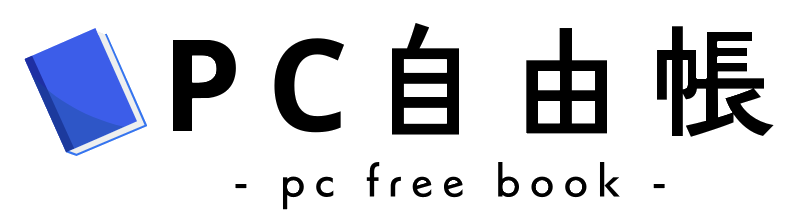
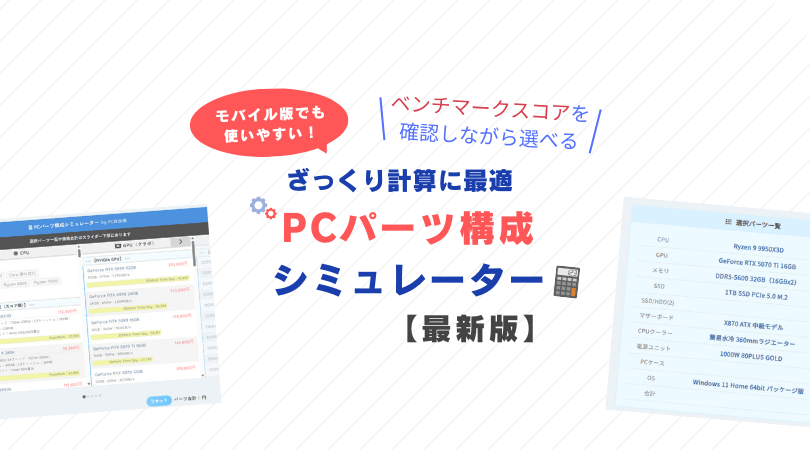


誤送信しました
CPUについて
仮に、7800X3Dより少し下のモデルを選んだとして、予算面と性能面を考えると5070tiにも手が届きますか?(予想に過ぎないと思いますが、考えをお聞かせください)
後日、再検討した構成でまたご相談させていただくかもしれません。
ご意見ありがとうございました。
・クーラーについて
CPUクーラーは自分で選んだものだったのですね。Noctuaの中ではNH-D15はコスパは悪くない方ではあると思うので、予算次第ですが、折角の自作なのでこだわりはあっても良いと思います。
・CPUとRTX 5070 Ti
RTX 5070 Tiの想定価格は最安15万円弱(これもアリバイ価格っていう少数在庫限定ではないかとも言われていますが)とされていて、この価格で購入できると仮定するなら、25万円でRTX 5070 Tiを採用するのは不可能ではないです。
ただし、グラボ以外は10万円程度しか予算がないので、CPUは7800X3Dより少し下ではなく、大分下のCPUを選ぶしかなくなります。若干の予算オーバーを許すとしても、大体3万円前後くらいのCPUが限度になっちゃうかと思います。
私で良ければ、また何かあれば気軽に聞いてください。